728x90


블루 프린트 클래스 생성 후 이름 설정합니다.


아무 이름이나 붙여서 블루 프린트를 생성하고 생성된 블루프린트를 더블클릭하면 나오는 그래프창 에서
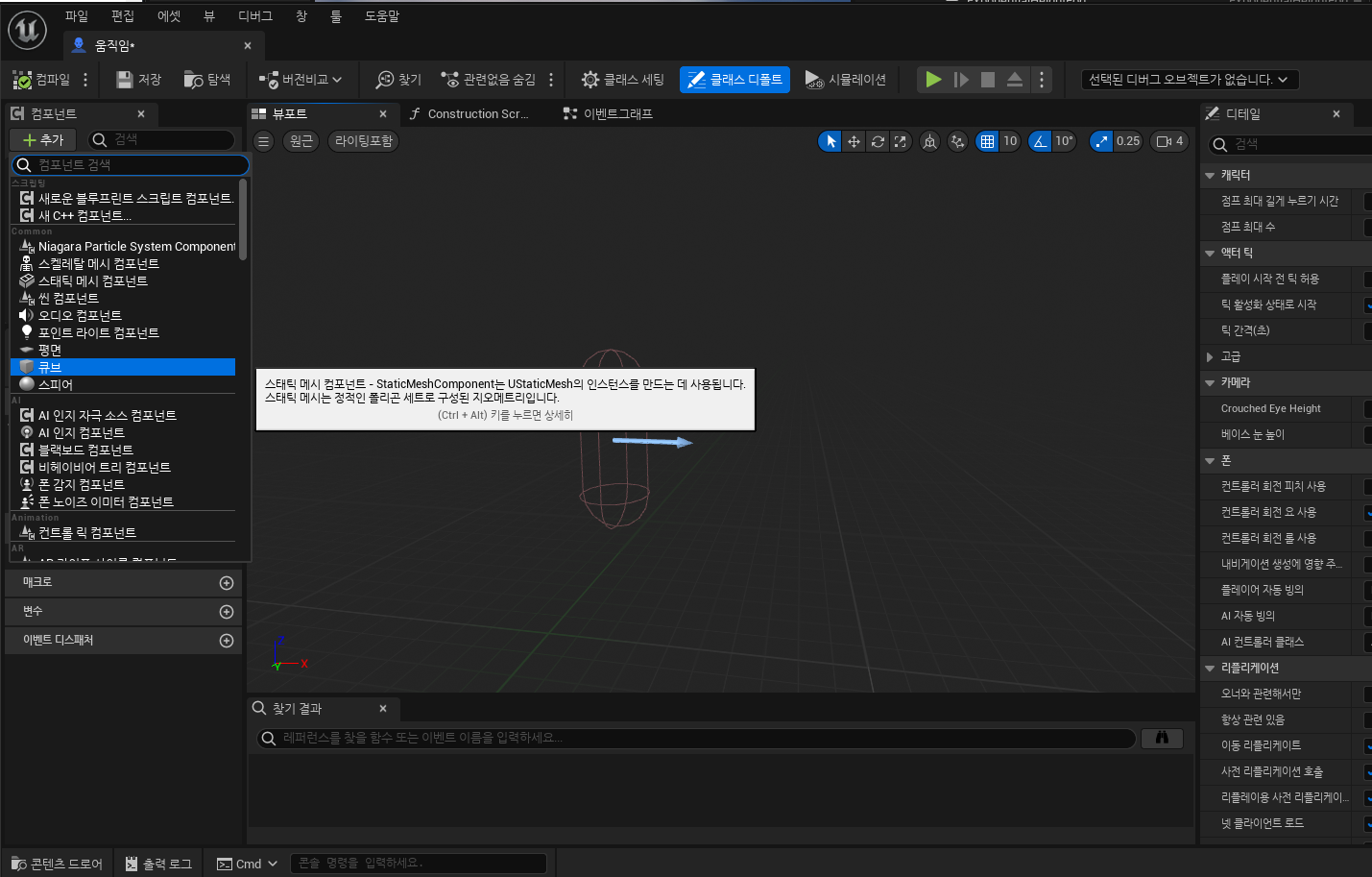
컴포넌트 추가를 눌러서 원하는 도형이나 캐릭터를 넣어줍니다.


W = 오브젝트 방향대로 움직이게 하기
E = 오브젝트 각도 조정
R = 오브젝트 스케일 조정
R 버튼을 눌러서 스케일 조정 후에 오브젝트를 메시와 맞춰줍니다.

키 이벤트를 설정하여 원하는 움직임을 실행 시킬 수 있도록 준비 해줍니다.

키 입력을 이용해 프로잭트 설정에서 설정하였던 축 입력을 통하여 데이터를 지정해줍니다.
 |
 |
| ▷ForwardBackWard 입력 축에 지정되어있는 값을 누르면 지정된 값을 실행한다 ● 해당 입력 축에 저장되어있는 Axis Value수정값을 대입한다. |
▷ 해당 축값에 true가 들어오면 실행한다. 타깃 = 지정된 타깃을 ( [ self ] 임으로 지정된 자기자신 ) World Direction = 현재값을 Vector3(0,0,0) 으로 하고 y축으로 1을 이동 시킨다. scale value = 해당 이동 데이터에 지정된 Axis Value를 곱한다. Force = 지정된 움직임에 중력을 허용한다 허용하지 않는다를 지정. |
즉, 해당되는 오브잭트는
Object Now Vector3 = Vector3(self X, self Y + 1.0, self Z) * Scale Value
라고 이해하면됩니다.

그 후 블루프린트 오브잭트를 배치하고 플레이어 자동빙의를 설정하여 Player 0 로 [ 기본 컨트롤러 ] 로 지정하여 실행해보면,
이렇게 실행이 됩니다. WASD로 움직였을때 잘 움직이면 성공
728x90
'언리얼엔진 5' 카테고리의 다른 글
| 언리얼 엔진 5 캐릭터 받아오기 (0) | 2022.07.02 |
|---|---|
| 언리얼 엔진 5 캐릭터 카메라 추가 (0) | 2022.07.01 |
| 언리얼 엔진 5 키값 추가 (0) | 2022.06.30 |
